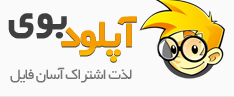یکی از کاربردی ترین قابلیتهایی که شرکت ارتباطات سیار برای مشترکین خود در نظر گرفته است که بسیاری از مشترکین از آن بی خبر هستند امکان مشاهده صورت حساب آخرین دوره قبض موبایل به شکل آنلاین و از طریق اینترنت میباشد. این ویژگی که بسیار عالی است و شما رو از شوکه شدن در سر برج فارغ میکند (!) ، به سادگی و تنها با وارد نمودن شماره تلفن همراه به همراه کدپستی مربوط به قبض موبایل قابل مشاهده میباشد. یعنی علاوه بر مشاهده صورتحساب تلفن خود میتوانید با دانستن کدپستی دوستان و اطرافیانتان صورتحساب موبایل آنها را نیز مشاهده کنید!
بدین منظور:
کافی است به آدرس http://217.218.110.147/billing بروید.
در این صفحه در قسمت " تلفن همراه" شماره تلفن همراه خود را بدون 0 اول یعنی به عنوان مثال به شکل 9123456789 وارد نمایید.
در قسمت "کدپستی" ، کد پستی 10 رقمی خود را که بر روی قبض موبایل پیشین خود نیز درج شده است را وارد کنید.
در قسمت آخر هم کاراکترهای تصویری که مشاهده میکنید را وارد کنید و روی دکمه "جستجو ... " کلیک کنید تا صورتحساب آخرین دوره تلفن همراه خود را مشاهده کنید.
لازم به ذکر است در صوتی که از کدپستی اطلاع ندارید ، کافی است به آدرس http://eservice.iran.ir/web/guest/post مراجعه کنید.
اکنون میتوانید تنها با وارد کردن شماره تلفن محل سکونت ، کدپستی را دریافت کنید.


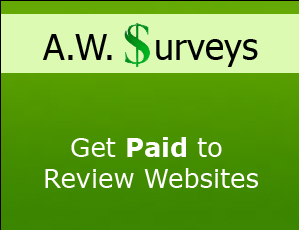

 بهترین سافت آنلاین کردن pv بوت
بهترین سافت آنلاین کردن pv بوت